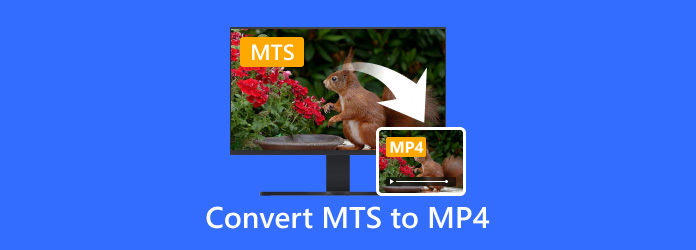Gratis online och professionella sätt att kombinera TS-filer tillsammans
När du redigerar videor kan du ofta behöva kombinera flera videoklipp i ett. Vet du hur man kombinera TS-filer ?

Faktum är att många videoredigerare och videofusioner erbjuds på marknaden som kan hjälpa dig att kombinera TS-filer tillsammans. Det här inlägget delar två enkla sätt att göra gå med / slå ihop / kombinera TS-filer till en samtidigt som den höga kvaliteten hålls.
Del 1. Hur man kombinerar gratis TS-filer online
När du vill skarva ihop flera enskilda TS-filer kan du lita på gratis online-videofusionsverktyg. Här presenterar vi dig för en populär online-videofusion, Vidmore gratis video snickare online för att kombinera TS-filer. Den är speciellt utformad för att sammanfoga flera videor. Förutom TS stöder den också andra ofta använda videoformat inklusive MP4, MOV, FLV, MKV, AVI, M4V, WMV, VOB och mer. Du kan ta följande guide för att slå samman dina videoklipp till en ny fil.
steg 1Öppna din webbläsare som Chrome, IE, Firefox eller Safari, sök efter och gå till webbplatsen Vidmore Free Video Joiner Online. När du kommer dit klickar du på Lägg till filer i anslutningsknappen för att installera en startprogram för att kombinera TS-filer.
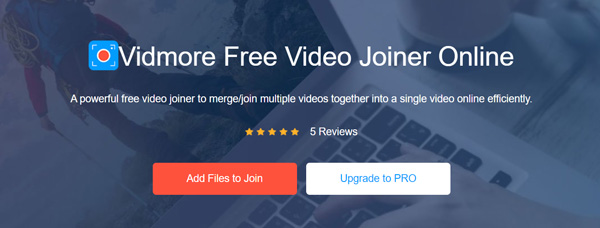
steg 2Därefter kan du klicka på knappen igen och välja TS-filer i popup-fönstret. Du får lägga till två eller flera videoklipp.
steg 3Nu kommer du att vägledas till huvudmenyn Sammanfoga videor gränssnitt. Under detta steg får du infoga fler TS-klipp baserat på ditt behov. Dessutom kan du anpassa videoupplösningen och välja ett lämpligt utdataformat.
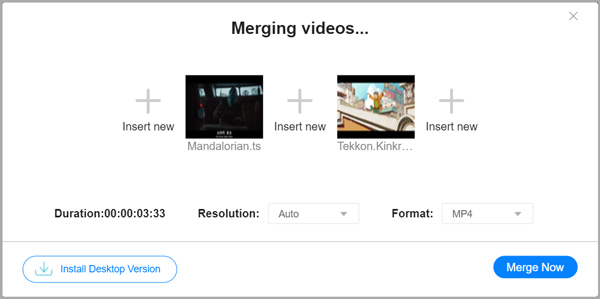
steg 4Klicka Slå samman nu -knappen för att välja en lämplig destinationsfilmapp för utdatavideoen. Därefter startar processen för att kombinera TS-filer automatiskt. Därefter kan du klicka OK -knappen för att avsluta sammanfogningen av alla TS-filer. Den sammanslagna filen sparas direkt i målmappen.
En sak du bör veta är att denna gratis online TS-fusion bara låter dig mata ut en video i MP4, MOV, MKV, AVI, FLV, M4V, WMV, VOB och MPG. Du kan inte kombinera TS-filer till en ny TS-video.
Del 2. Bättre sätt att kombinera TS-filer tillsammans
Du borde veta det; onlinevideoredigeringsverktyg används huvudsakligen för att redigera små videoklipp. Om du har att göra med stora TS-filer, bör du vända dig till den professionella lösningen.
Här rekommenderar vi starkt den kraftfulla programvaran för videoredigerare och omvandlare, Video Converter Ultimate för att du ska sammanfoga TS-filer. Jämfört med de kostnadsfria onlinevideosammanslagningsverktygen kan den kombinera fler videoklipp och större filer. Ännu viktigare, den här videosammanslagningen garanterar att det inte kommer att bli kvalitetsförlust efter att TS-filerna har kombinerats. Det är en videoredigerare och omvandlare med alla funktioner som kan kombinera 2 eller fler TS-filer till en utan kvalitetsförlust.
- 1. Kraftfulla redigeringsfunktioner inklusive kombinera, trimma, rotera, vattenstämpel med mera.
- 2. Erbjud verktygslåda med medadataditor, videoförstärkare, GIF-tillverkare, 3D-tillverkare och mer.
- 3. Konvertera 8K / 5K / 4K / HD-video till valfritt format som MP4, AVI, MKV, AVI, MOV och MP3 med 60 gånger snabbare hastighet.
- 4. Leverera rikligt med teman, filter, effekter, musik etc. och förhandsgranskning i realtid.
steg 1Först bör du installera den här videofusionsprogramvaran gratis på din dator. Det låter dig kombinera TS-filer på antingen en Windows 10/8/7 PC eller en Mac. Du kan välja rätt version baserat på ditt system.
steg 2Starta den och se till att du är under omvandlare funktion. Klicka på det stora plus ikon eller Lägg till filer för att bläddra och importera dina TS-filer.
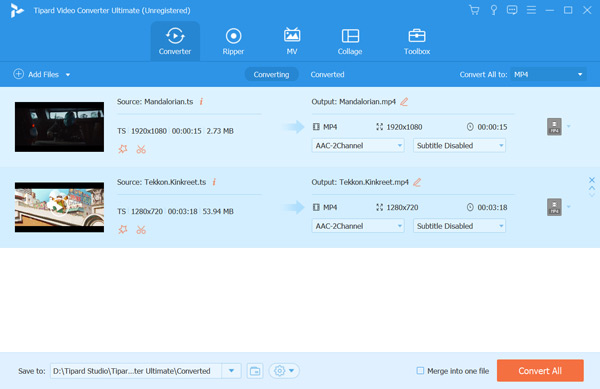
steg 3Innan du splitsar TS-filer kan du använda dess redigeringsfunktioner för att ta bort oönskade videodelar, justera bild- och ljudeffekter, förbättra kvaliteten, anpassa ljudspår och undertexter och göra fler åtgärder. Detta videofusionsverktyg är utrustat med en Förhandsvisning funktion för att du direkt ska kontrollera utdatafilen.
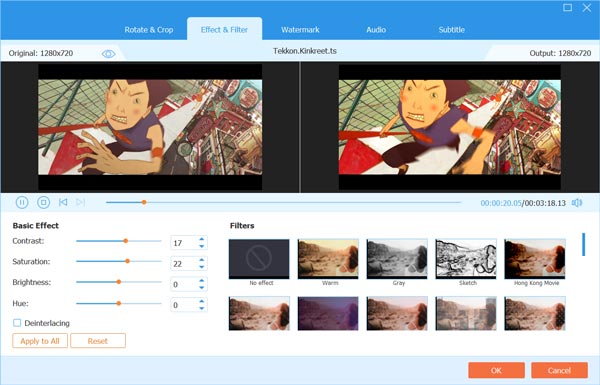
steg 4Efter redigering kan du kryssa i Slå samman i en fil rutan före Konvertera alla knapp. Du kan fritt justera sekvensen för varje TS-fil. Välj lämpligt utdataformat och klicka sedan på Konvertera alla för att börja slå samman TS-filer till en.
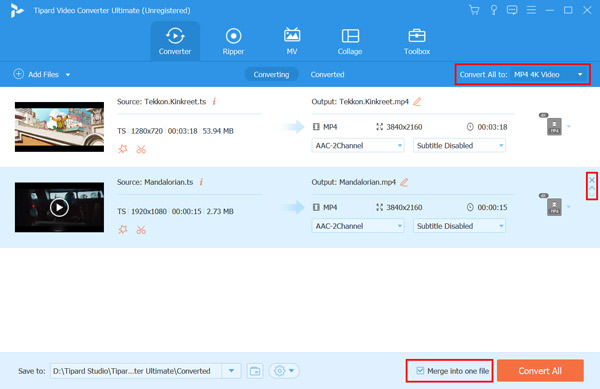
När TS-sammanslagningen är klar kommer du direkt till målmappen och kontrollera utgångsvideon.
Det är också en TS-omvandlare, som kan konvertera TS till MP4, MPG, 3GP, WMV, MOV, MKV och fler format för att spela TS-filer enkelt på dina enheter.
Del 3. Vanliga frågor om hur man kombinerar TS-filer
Fråga 1. Kan Windows Media Player spela TS-filer?
Nej. Windows Media Player stöder inte inbyggda TS-filer. TS står för ett filtillägg av en videoström. En TS-fil är en vanlig videofil som har kopierats från en HDTV-sändning. Den anges som en typ av MPEG-2-video. TS används ofta för att lagra DVD-videor. Du måste lita på någon tredjeparts mediaspelare som VLC för att öppna TS-filer.
Fråga 2. Kan VLC Media Player konvertera TS till MP4?
VLC är en populär mediaspelare som också har några grundläggande konverteringsfunktioner. Det kan konvertera TS till MP4. När du vill konvertera TS till MP4 kan du öppna VLC, klicka på alternativet Media och välj Konvertera / spara-funktion i listrutan. Klicka på knappen Lägg till för att importera din TS-fil och följ sedan instruktionerna för att välja MP4 som utdataformat och starta omvandlingen.
Fråga 3. Kan iMovie kombinera TS-filer på Mac?
iMovie har förmågan att kombinera klipp tillsammans. Men det stöder inte TS-filer. Så du kan inte använda iMovie för att slå samman TS-filer till en på din Mac.
Slutsats
Efter att ha läst det här inlägget kan du få 2 TS-snickare för att kombinera dina TS-filer till en. Båda stöder många andra populära videoformat som MP4, MOV, AVI, FLV och mer. Så du kan också lita på dem för att slå samman andra videoklipp.